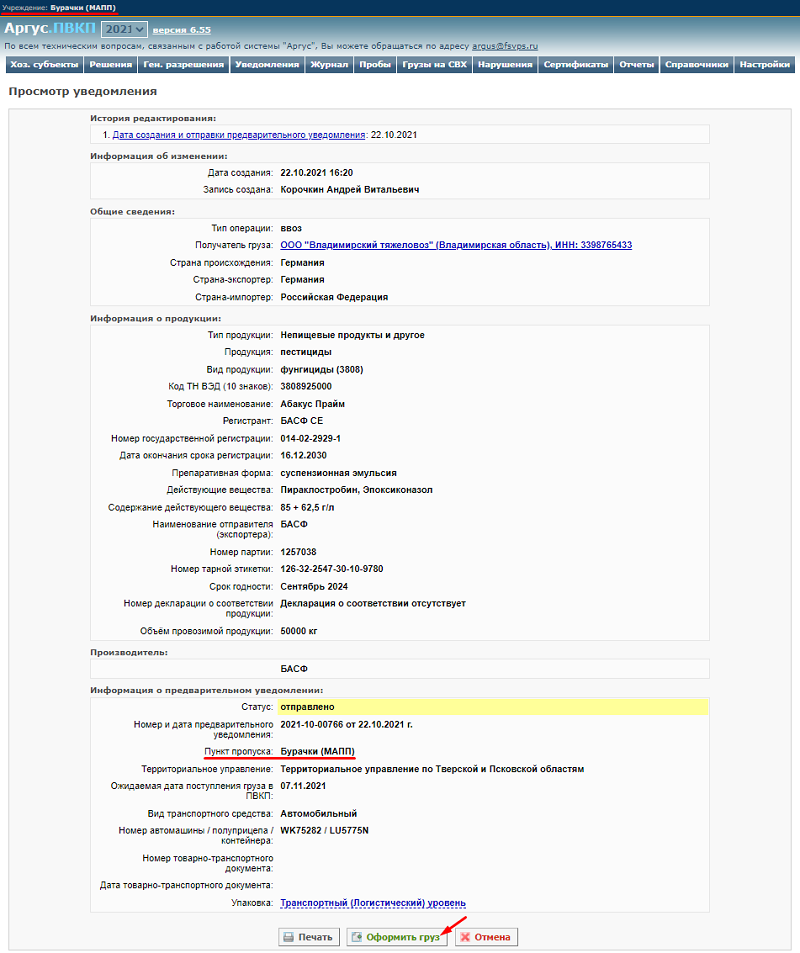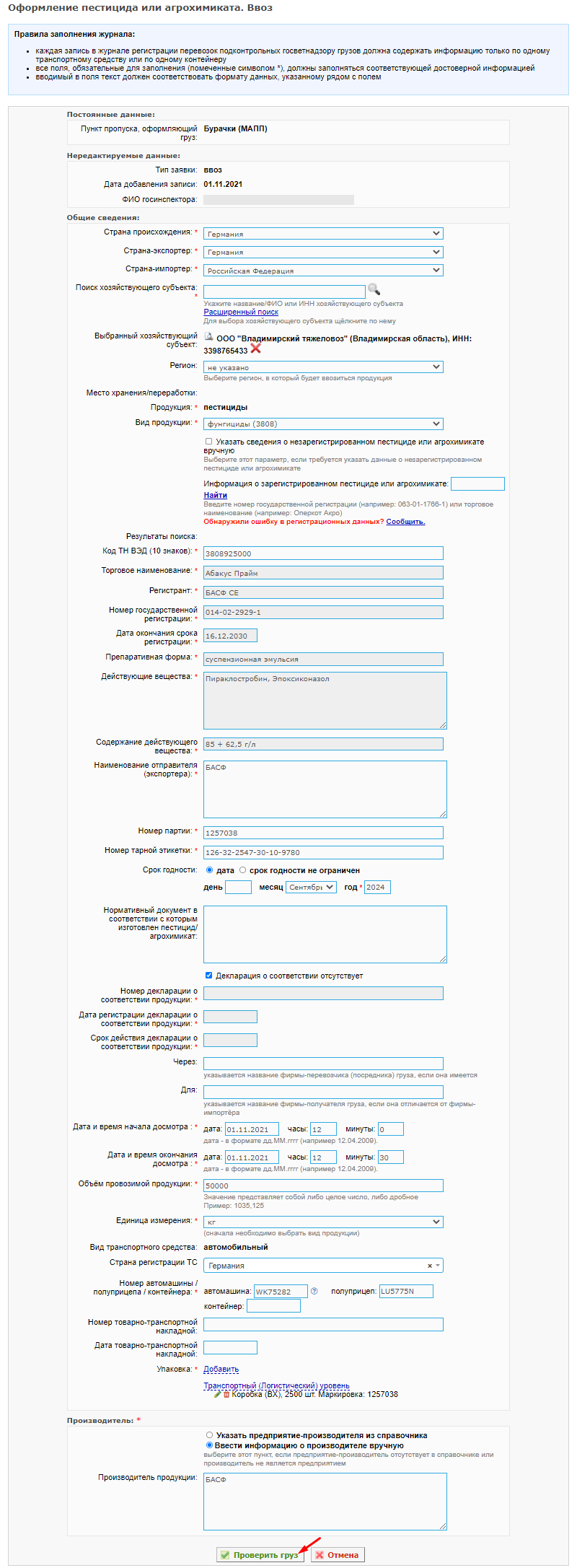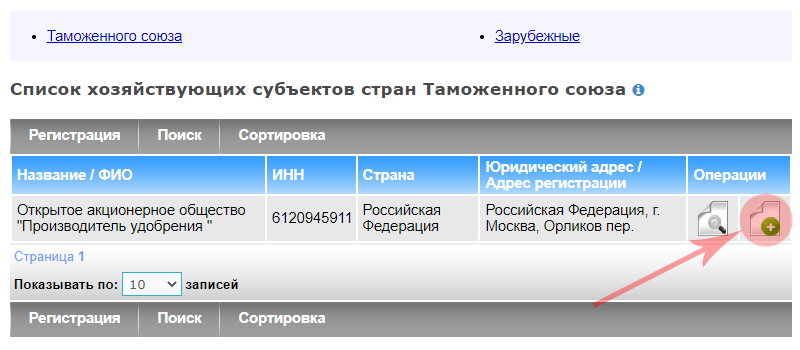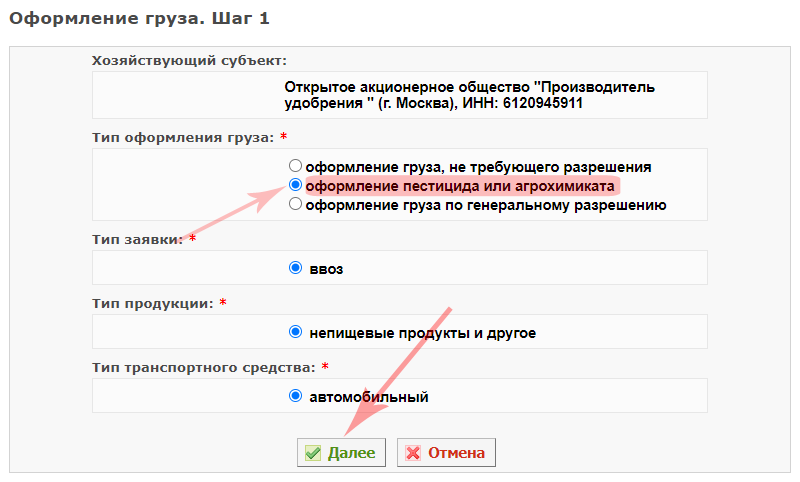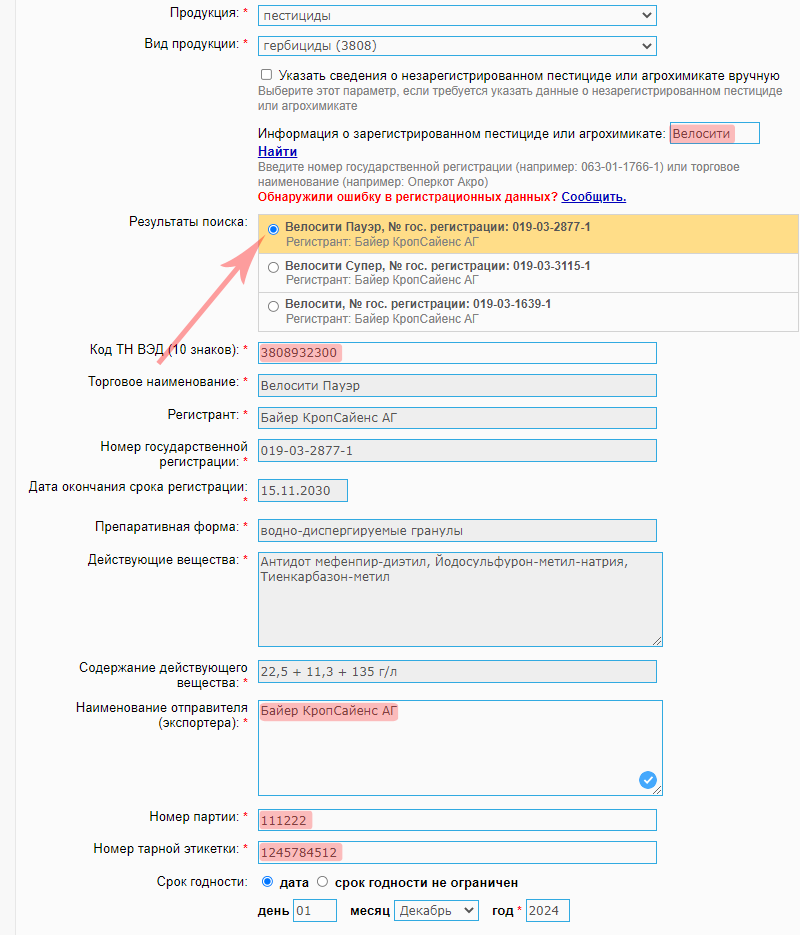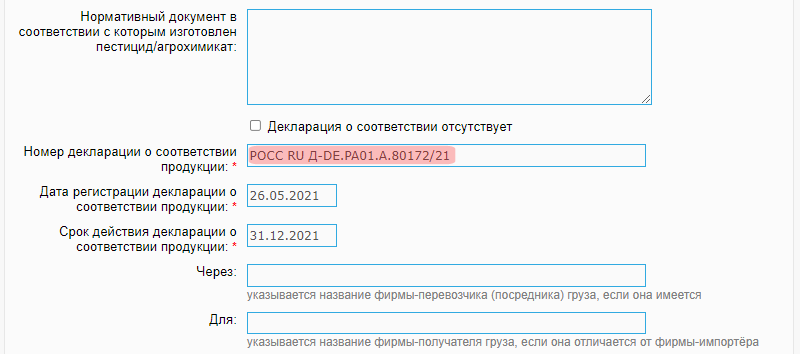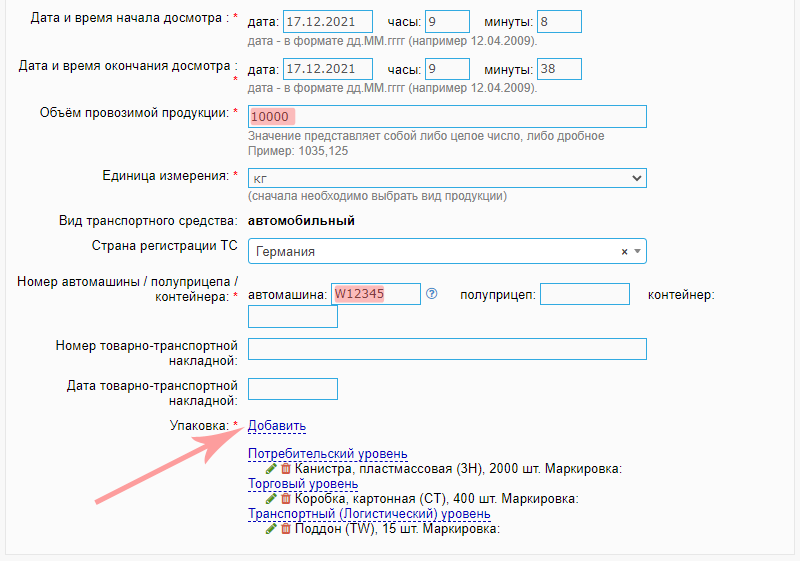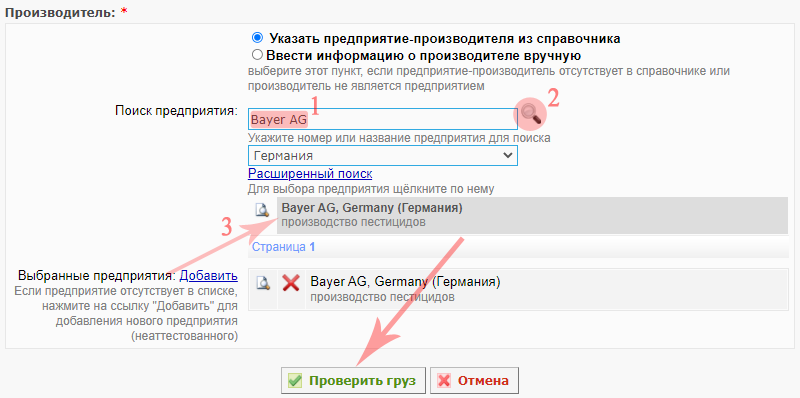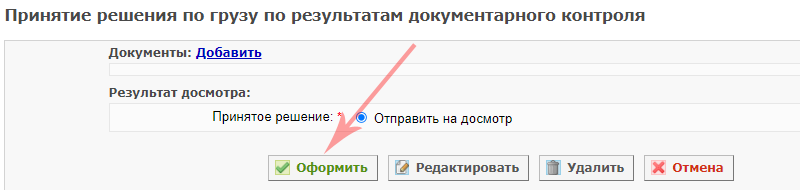Регистрация ввоза пестицидов/агрохимикатов в журнале Аргус.ПВКП
Предназначение операции
Операция предназначена для регистрации ввоза партии пестицида или агрохимиката на территорию Российской Федерации в пункте пропуска, где осуществляется федеральный государственный контроль (надзор) в области безопасного обращения с пестицидами и агрохимикатами, в подсистеме «Аргус.ПВКП». Регистрация груза производится по предварительному уведомлению о поступлении груза в пункт пропуска, которое отправил хозяйствующий субъект импортер. В случае отсутствия такого уведомления, регистрация груза производится без него.
Каждая партия зарегистрированного пестицида или агрохимиката, ввозимые в Российскую Федерацию, подвергаются досмотру.
Перечень специализированных пунктов пропуска через государственную границу Российской Федерации, в которых осуществляется федеральный государственный контроль (надзор) в области безопасного обращения с пестицидами и агрохимикатами, утвержден Распоряжением Правительства РФ от 19.06.2021 № 1667-р с изменениями Распоряжения Правительства РФ от 11.12.2021 № 3550-р:
- Автомобильные пункты пропуска:
- Бурачки;
- Забайкальск;
- Убылинка;
- Шумилкино;
- Дубки;
- Мамоново (Гжехотки);
- Чернышевское.
- Железнодорожные пункты пропуска:
- Валуйки;
- Забайкальск;
- Посинь.
- Воздушные пункты пропуска:
- Владивосток (Кневичи);
- Москва (Домодедово);
- Москва (Шереметьево).
- Морские пункты пропуска:
- Большой порт Санкт-Петербург;
- Владивосток;
- Восточный;
- Новороссийск;
- Калининград.
Предусловия и подготовительные действия
Для выполнения операции необходимо наличие у пользователя доступа к подсистеме «Аргус.ПВКП» (он должен быть закреплен за одним или несколькими ПВКП).
Для реализации функции средствами подсистемы необходимо выполнить следующие действия:
- Осуществить вход в подсистему «Аргус.ПВКП».
- В случае, если пользователь закреплен более чем за одним ПВКП — выбрать обслуживаемое учреждение.
Основные действия
Для осуществления операции в подсистеме «Аргус.ПВКП» должны быть выполнены следующие действия:
- 1. Оформление груза одним из способов:
- 1.1. по уведомлению, отправленного представителем хозяйствующего субъекта (далее – ХС) на пункт пропуска заранее;
- 1.2. без уведомления хозяйствующего субъекта путем ручного ввода сведений о ввозимой партии пестциида или агрохимиката.
- 2. Принятие решения о направлении партии пестицида или агрохимиката на досмотр.
Оформление груза
Оформление груза по уведомлению
Для оформления груза по уведомлению о ввозе партии пестицида/агрохимиката выполните следующие шаги:
- 1.1.1. Откройте раздел «Уведомления». По умолчанию откроется список предварительных уведомлений, отправленных в пункт пропуска, под которым авторизован инспектор. Вместе с тем к просмотру доступны также предварительные уведомления хозяйствующих субъектов, отправленые в другие пункты пропуска, для этого перейдите в подраздел «Предварительные уведомления о прибытии груза в ПВКП». При этом оформить груз можно только по тому уведомлению, которое отправлено на пункт пропуска, под которым авторизован инспектор.
- 1.1.2. Выполните поиск уведомления (например, по ИНН ХС, дате поступления, номеру транспорта, номеру предварительного уведомления, при его наличии).
- 1.1.3. Если уведомление найдено, нажмите на кнопку «Просмотр сведений» (пиктограмма «лупа»). В результате откроется страница «Просмотр уведомления» (рис. 1).
- 1.1.4. Нажмите на кнопку «Оформить груз» на странице просмотра уведомления. В результате откроется страница «Оформление пестицида или агрохимиката. Ввоз» (рис. 2), содержащая все те сведения, которые представитель ХС внес при подаче уведомления.
- Проверьте сведения во всех полях и скорректируйте, в случае недостоверности указанных сведений, наличия опечаток, ошибок и т.д., например, если фактически ввозимый объем отличается от указанного в уведомлении, либо номер транспортного средства указан некорректно.
- Скорректируйте при необходимости поля, которые заполняются автоматически системой — «Дата и время начала досмотра»* и «Дата и время окончания досмотра»* (к времени начала досмотра добавляется тридцать минут).
- Внесите недостающие сведения (при необходимости):
- «Через» — указывается название фирмы-перевозчика (посредника) груза, если имеется.
- «Для» — указывается название фирмы-получателя груза, если она отличается от фирмы-импортёра.
- 1.1.5. Нажмите на кнопку «Проверить груз». В результате откроется страница «Принятие решения по грузу по результатам документарного контроля» (рис. 4).
- 1.1.6. Нажмите на кнопку «Отправить» и перейдите к следующему действию.
Оформление груза без уведомления
Для оформления ввоза партии пестицида/агрохимиката без предварительного уведомления ХС выполните следующие шаги:
- 1.2.1. Откройте раздел «Хоз. субъекты», подраздел «Таможенного союза».
- 1.2.2. Выполните поиск хозяйствующего субъекта, который ввозит груз, в списке хозяйствующих субъектов. Для этого нажмите на кнопку «Поиск», введите ИНН и нажмите на кнопку «Найти». Также при выполнении данного шага
Также вы можете:- Осуществлять поиск и сортировку записей в списке.
- Изменить число записей, выводимых на одну страницу списка, для более удобного его отображения (от 5 до 100).
Для этого нажмите на число «10» (стандартное количество записей, выводимых на одной странице) в строке «Показывать по 10 записей» в левом нижнем углу страницы и выберите из выпадающего списка необходимое число. - В случае, если российский ХС не удалось найти в списке, зарегистрировать в компоненте «Цербер» согласно данной инструкции (для сотрудников территориальных управлений Россельхознадзора).
- 1.2.3. В строке успешно наденного ХС нажмите на кнопку «Оформить груз» (пиктограмма «плюс») (рис. 3) либо откройте на просмотр сведения о ХС и нажмите на кнопку «Оформить груз». В результате откроется страница «Оформление груза. Шаг 1».
- 1.2.4. На открывшейся странице в блоке «Тип оформления груза» выберите значение «оформление пестицида или агрохимиката». После этого автоматически заполнятся остальные поля: тип заявки — «ввоз», тип продукции — «непищевые продукты и другое», тип транспортного средства заполняется автоматически в зависимости от типа пункта пропуска.
- 1.2.5. Нажмите на кнопку «Далее» (рис. 4). В результате откроется страница «Оформление пестицида или агрохимиката. Ввоз», аналогичная представленной на рис. 2, но с незаполненными полями (кроме ХС и времени начала и окончания досмотра).
- 1.2.6. В блоке «Общие сведения» внесите сведения в следующие поля:
- «Страна происхождения груза»*, «Страна-экспортер»*, «Страна-импортер»* — выберите из выпадающих списков;
- «Регион» — необязательное к заполнению поле, позволяет выбрать склад (место назначения продукции на территории РФ) при наличии в карточке ХС (пока такие сведения не вносятся в карточку);
- «Продукция», «Вид продукции» — выберите из выпадающих списков;
- «Информация о зарегистрированном пестициде или агрохимикате» (рис. 5) — если ввозимый пестицид/агрохимикат зарегистрирован, внесите номер государственной регистрации (например: 063-01-1766-1) или торговое наименование и нажмите на кнопку «Найти» для поиска по электронному каталогу зарегистрированных пестицидов и агрохимикатов в компоненте Аргус. В поле «Результаты поиска» выберите нужное торговое наименование пестицида/агрохимиката. Если ввозимый пестицид/агрохимикат не является зарегистрированным, установите отметку «Указать сведения о незарегистрированном пестициде или агрохимикате вручную» и внесите соответствующие сведения вручную;
- «Код ТН ВЭД (10 знаков)»*;
- «Наименование отправителя (экспортера)»*;
- «Номер партии»*, «Номер тарной этикетки»* и «Срок годности»* (можно указать конкретную дату или указать, что срок годности не ограничен);
- «Нормативный документ, в соответствии с которым изготовлен пестицид/агрохимикат»;
- «Номер декларации о соответствии продукции»*, «Дата регистрации декларации о соответствии продукции»* и «Срок действия декларации о соответствии продукции»* при наличии декларации о соответствии (рис. 6), либо устанвоите отметку «Декларация о соответствии отсутствует».
- «Через» и «Для» (при необходимости);
- скорректируйте при необходимости поля, которые заполняются автоматически системой — «Дата и время начала досмотра»* и «Дата и время окончания досмотра»* (к времени начала досмотра добавляется тридцать минут);
- «Объём провозимой продукции»* и выберите из выпадающего списка «Единица измерения»*
- В зависимости от типа пункта пропуска укажите:
- для автомобильного пункта пропуска — «Страна регистрации ТС» и «Номер автомашины/полуприцепа/контейнера» (номер автомашины должен быть внесен строго в соответствии с форматом, возможным для выбранной страны регистрации транспортного средства; список этих форматов можно увидеть по наведении курсора мыши на пиктограмму «?» справа от поля ввода номера);
- для железнодорожного — «Номер транспортного средства»;
- для аэропорта — «Номер рейса»;
- для морского порта — выбор типа партии (контейнерная/трюмная), «Номер контейнера»/«Номер и название судна» (в зависимости от выбранного типа партии).
- «Номер товарно-транспортной накладной» и «Дата товарно-транспортной накладной» (при наличии).
- «Упаковка» (рис. 7) — упаковка может быть указана на различных уровнях, укажите типы упаковок как минимум на «потребительском» и «транспортном» уровнях (это информация затем переносится в акт отбора проб (образцов)). Для упаковки также имеется возможность указать одну или несколько маркировок. Разъяснения по вопросу указания многоуровневой упаковки и сведений о маркировке доступны по ссылке.
- 1.2.7. В блоке «Производитель» для поиска предприятия ввесдите название или часть назания предприятия и нажмите на кнопку «Поиск» (пиктограмма «лупа») (рис. 8). В результате отобразятся предприятия, соответствующие заданному критерию поиска. При успешном поиске нажмите на результат.
- Для получения общего списка предприятий указанной страны-происхождения, удалите условия поиска и только нажмите на кнопку «Поиск».
- Воспользуйтесь кнопкой «Расширенный поиск» для того, что найти предприятие по более узким критериям, например, по адресу.
- В случае, если предприятие отсутствует в справочнике, выберите значение «Ввести информацию о производителе вручную» и заполните текстовое поле «Производитель продукции».
- 1.2.8. После заполнения формы нажмите на кнопку «Проверить груз» (рис. 8). В результате откроется страница «Принятие решения по грузу по результатам документарного контроля», перейдите к следующему действию.
Направление на досмотр
Для оформления решения об отправке груза на досмотр на странице «Принятие решения по грузу по результатам документарного контроля» необходимо выполнить следующие шаги:
- 2.1. При необходимости, добавьте документы в соответствующем блоке.
- 2.2. Нажмите на кнопку «Оформить» (рис. 9).
Вернуться к основным действиям ↑
Заключительные действия
В результате выполнения основных действий на ввезенный груз будет оформлена запись журнала досмотра. В случае, если запись журнала оформлялась на основании уведомления, и в ней задействован весь объем по уведомлению, его статус будет изменен с «Отправлено» на «Оформлено».
Копирование записи журнала
Для ускорения работы предусмотрена возможность копирования записей журнала.
Чтобы скопировать запись, на странице «Просмотр информации о досмотре» нажмите на кнопку «Копировать».
В случае, если запись журнала оформлялась на основании уведомления и его статус «Оформлено», использование функции копирования записи целесообразно только если запись журнала нужно переоформить (с полным аннулированием).
По аннулировании записи администратором территориального управления, статус уведомления возвращается к «Отправлено», что позволяет оформить на его основании новую запись журнала. Для этого, чтобы не копировать сведения вручную, пользуйтесь копированием.
Исключительные ситуации
По техническим вопросам, связанным с работой компонента «Аргус», обращаться по электронной почте на адрес argus@fsvps.ru.
Ресурсы
Временные затраты на оформление груза и внесение решения по нему в подсистеме «Аргус.ПВКП» составляют не более 2 минут.
Ссылки
- http://argus.vetrf.ru/pvkp — веб-интерфейс подсистемы «Аргус.ПВКП».
- http://demo-argus.vetrf.ru/pvkp — веб-интерфейс учебной версии подсистемы «Аргус.ПВКП».
См. также
- Регистрация груза по уведомлению в Аргус.ПВКП
- Регистрация прохождения грузов, не требующих разрешения, в журнале Аргус.ПВКП
- Сортировка списка хозяйствующих субъектов
- Регистрация хозяйствующих субъектов в Аргус.ПВКП
- Уровни упаковки
- Подсистема Пограничного ветеринарного контрольного пункта (Аргус.ПВКП)
- Компонент Аргус